Installando Apache, MySql, PHP su Linux, avrete a disposizione il L.A.M.P. (che deriva appunto dalle loro iniziali).
Se siete sviluppatori per il web, questo è molto utile, infatti le pagine PHP non possono essere eseguite su un "normale" computer, ma vengono eseguite solo lato server, oppure grazie ad un web-server che gira sulla vostra macchina (Apache+PHP).
Per installare tutto il necessario, apriamo una shell e diamo il seguente comando:
sudo apt-get install apache2.2-common apache2-utils libapache2-mod-php5 libapache2-mod-auth-mysql mysql-client-5.0 mysql-server-5.0 php5 php5-cli php5-mysql phpmyadmin apache2
Premete Invio sulla seguente schermata:
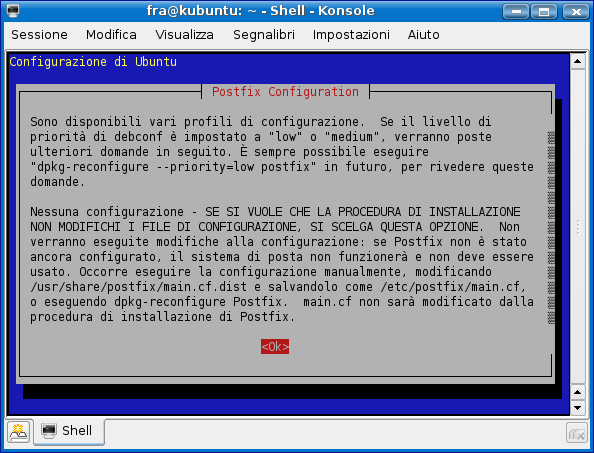
Scegliamo Sito Internet:
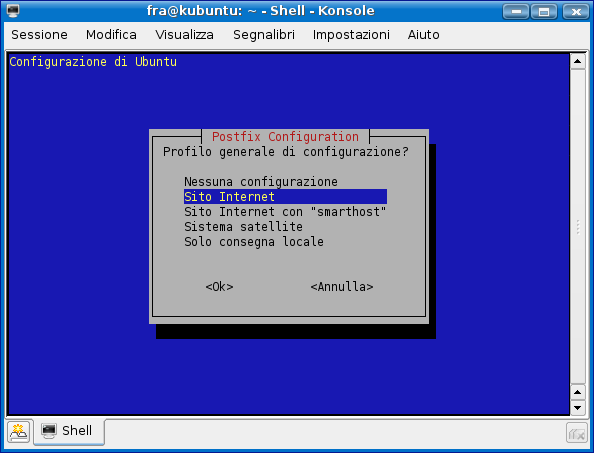
Diamo il nome localhost:
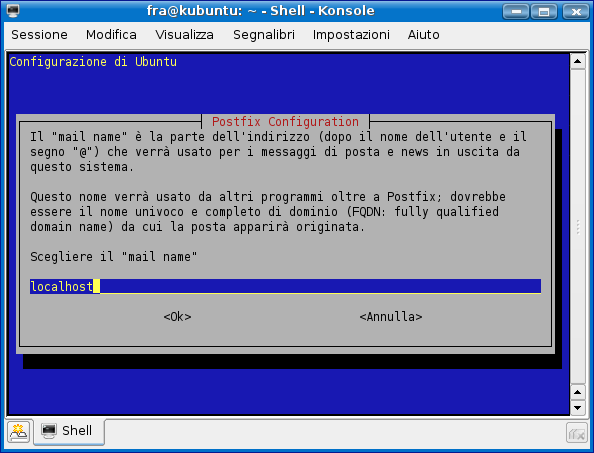
Ora il web-server locale è pronto!
Tutti i file html/php che metterete nella cartella
Citazione:
saranno raggiungibili dall'indirizzo: http://localhost
aprite un browser (ad esempio FireFox), e andate al seguente indirizzo internet:
Citazione:
per vedere l'elenco dei file e delle cartelle (consiglio vivamente di organizzare il proprio lavoro in cartelle!):
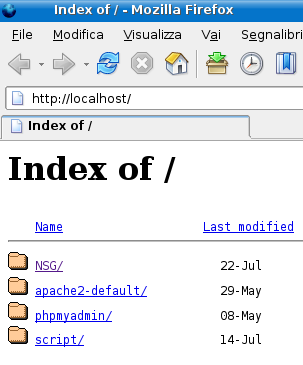
Però il mio consiglio è quello di utilizzare la public_html nella vostra home (vedi guida Abilitare la public_html nella nostra home).
Per accedere a PhpMyAdmin, andate al seguente indirizzo:
Citazione:
ed inserite root come nome utente, e lasciate vuoto il campo password (a meno che non l'avete impostata durante l'intallazione):
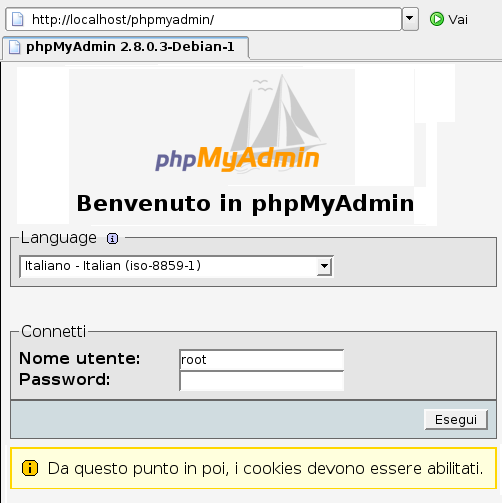
Nelle ultime versioni di Ubuntu e derivate, phpmyadmin viene installato nella directory /usr/share/phpmyadmin/
Per spostarlo in /var/www/ apriamo un terminale e diamo:
sudo mkdir /var/www/phpmyadmin
e poi:
Citazione:sudo mv /usr/share/phpmyadmin/* /var/www/phpmyadmin/
Note Finali:
Se andando all'indirizzo http://localhost non succede niente, o esce un avviso, assicuratevi che la scheda di loopback sia attiva:
aprite un terminale e date il seguente comando per attivare la scheda di loopback:
sudo ifconfig lo up
Potrete verificare se la scheda è stata attivata eseguendo questo comando:
ifconfig
|